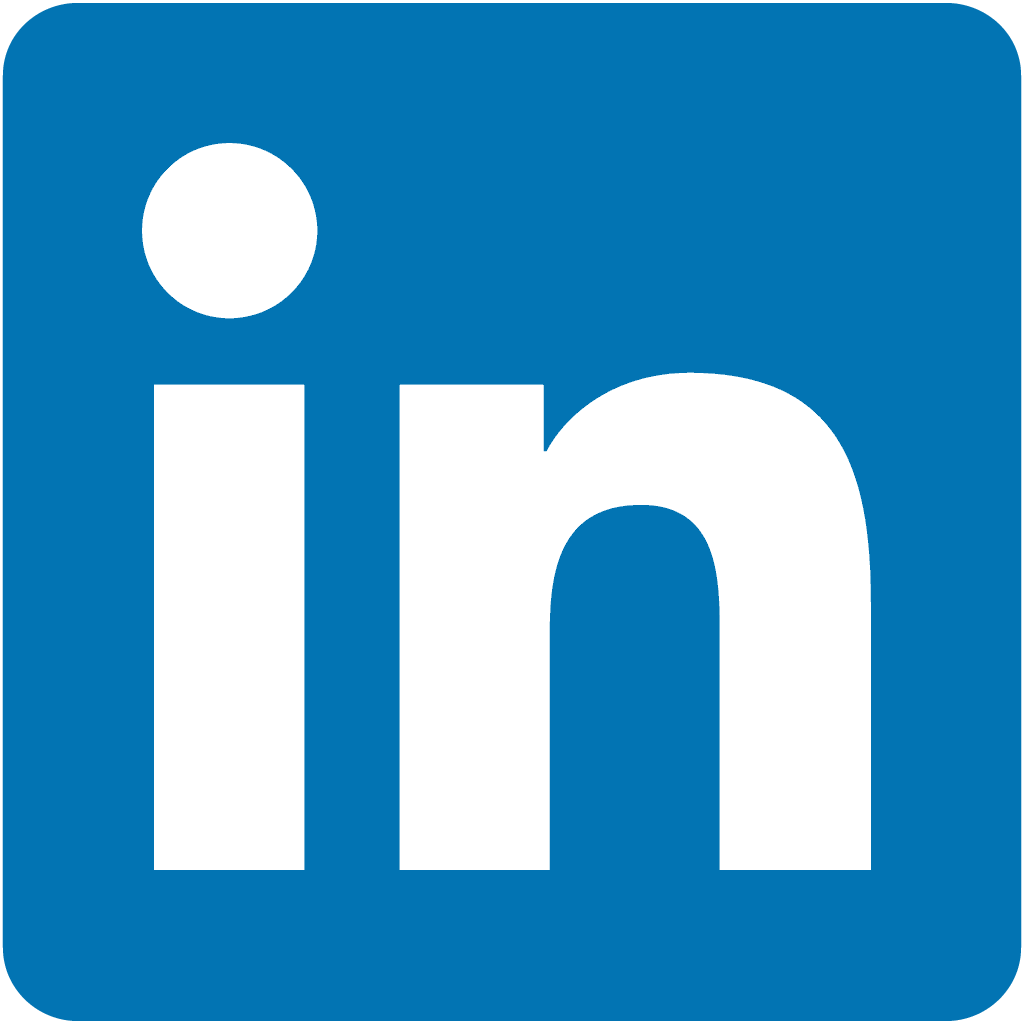Handige script bij gebruik van Go module in GoLand
In dit artikel zullen we een handig script doornemen voor het werken met Go modules. Sinds de introductie van de Go module moet er telkens een commando uitgevoerd worden als je een nieuw pakket wilt updaten of importeren.
In dit voorbeeld zullen we een scriptbestand maken dat alle nodige commando’s bevat om packages te updaten of te importeren zonder dat je telkens commando’s moet schrijven in je terminal. Bovendien kan dit scriptbestand later aangepast worden aan uw persoonlijke voorkeuren.
Go Modules
Vanaf versie 1.11 ondersteunt Go modules. Dit is een verzameling van Go pakketten die zijn opgeslagen in een bestand genaamd go.mod. Het voordeel van Go modules is de onafhankelijkheid omdat het bestand de beschrijvingen bevat van alle pakketten (versiespecifiek) die bij het project horen. Dit is handig voor het geval er een ouder project is dat nog een oudere versie van een pakket nodig heeft.
In dit voorbeeld zullen we de Go IDE GoLand gebruiken, wat een compleet pakket is als het gaat om Go ontwikkeling.
Een nieuw project aanmaken
We beginnen met het aanmaken van een nieuw project en het go.mod bestand wordt standaard voor je toegevoegd.
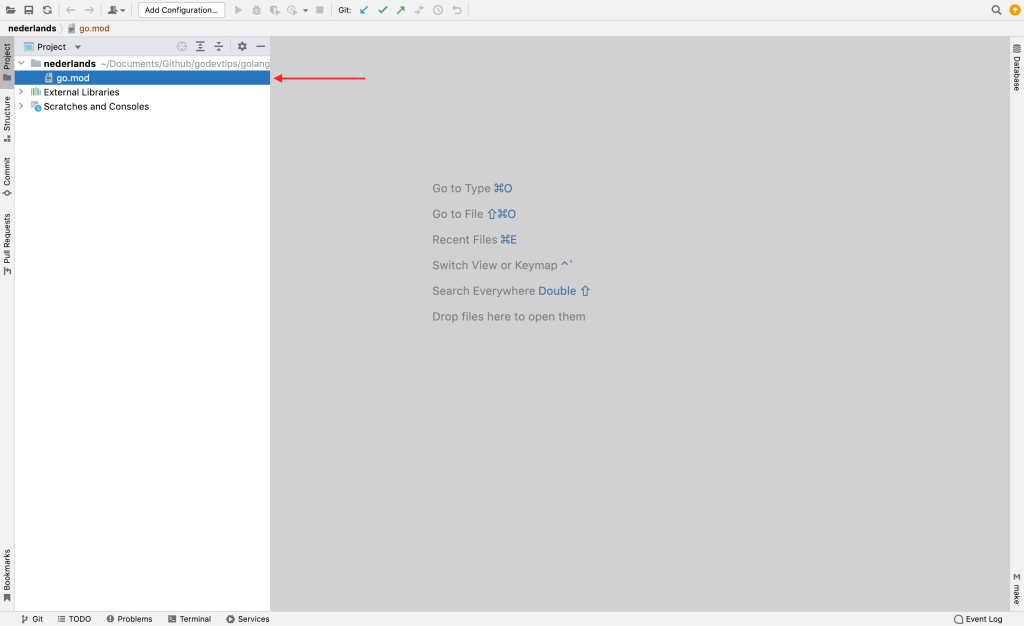
Maak vervolgens het hoofdapplicatie bestand

Na het aanmaken van je hoofdapplicatie bestand, moet je ook het shell script bestand aanmaken. In dit voorbeeld noemen we het update_module.sh, maar je kunt het elke naam geven die je wilt.
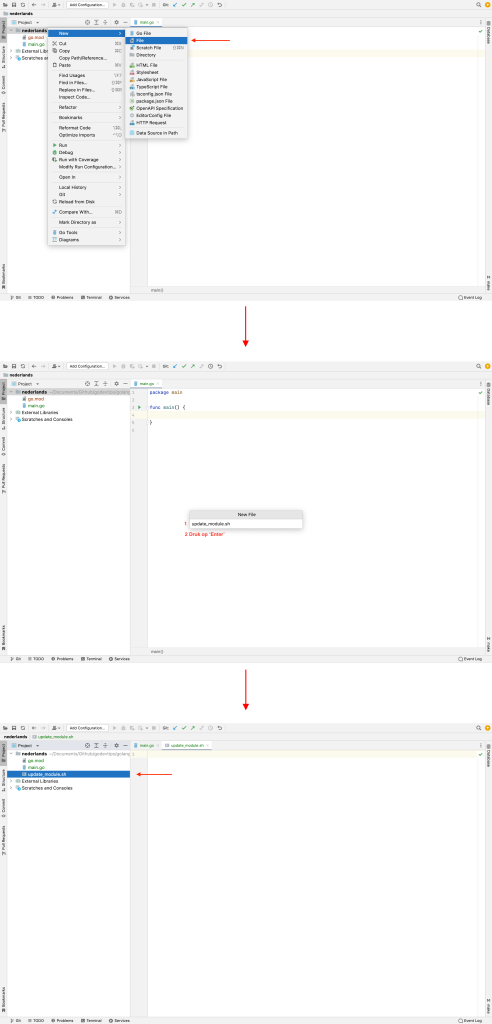
Type de volgende code:
#!/bin/bash
echo "Modulebestand bijwerken..."
go mod tidy
echo "Modulebestand bijgewerkt!"
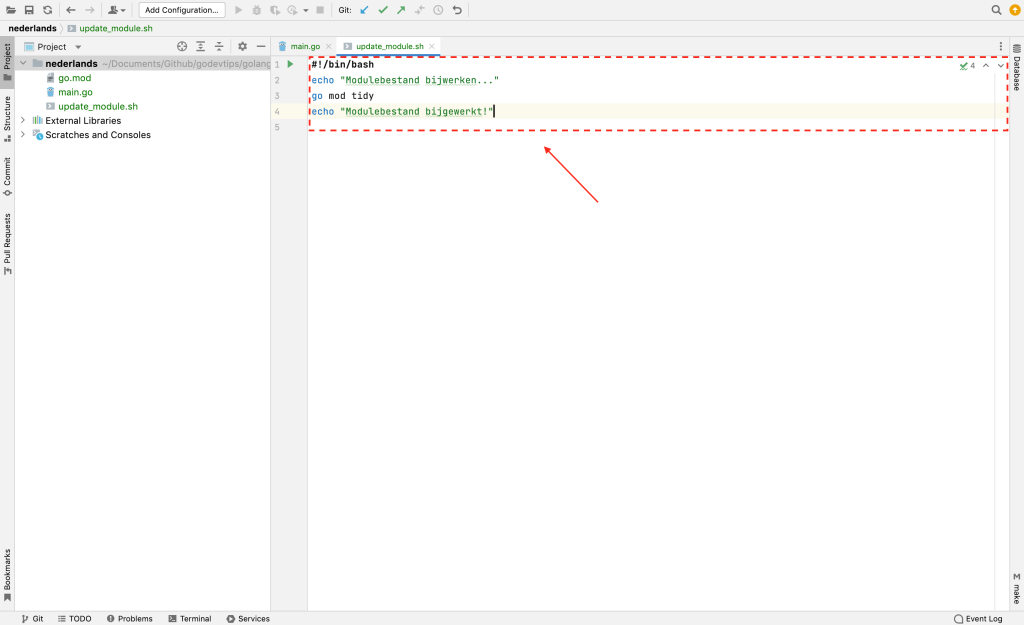
Installeer een plugin genaamd shell_script. Door de instelling te doorlopen:
- MacOS: GoLang -> Preference
- Windows: File -> Settings
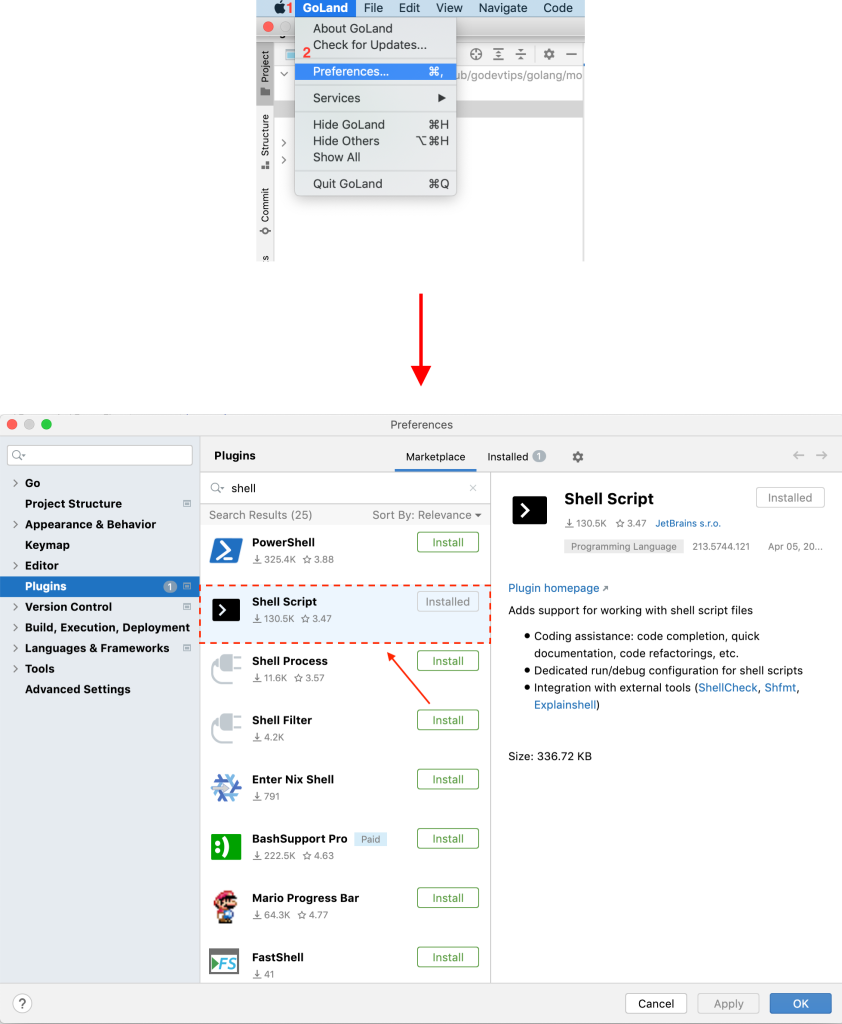
In mijn geval heb ik het al geïnstalleerd!
Met deze plugin kun je het script uitvoeren met een klik op een knop.

Voorbeeld project
De volgende stap is het importeren van een Go package in het project. Voor dit project zullen we het QR code pakket uit ons QR code artikel (link) gebruiken, dus:
github.com/skip2/go-qrcodeJe kunt de code uit het code artikel kopiëren en plakken in uw hoofd applicatie bestand. In ons geval hebben we gewoon een deel van de code voor dit project genomen en het ziet er als volgt uit:
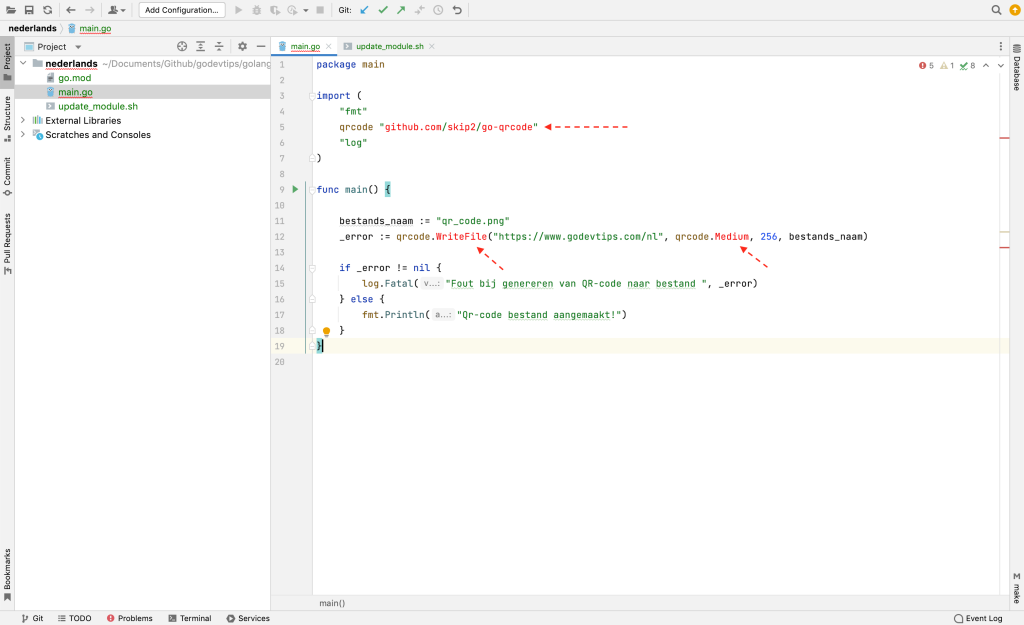
Zoals je kunt zien, krijgt je foutmeldingen en dat komt omdat het pakket nog niet geïmporteerd is. Om de pakketten te importeren, hoeft je alleen maar het scriptbestand uit te voeren door op de knop Uitvoeren te klikken.

En je terminal zou het volgende moeten zien:

Als alles goed is gegaan, zouden alle fouten moeten verdwijnen.
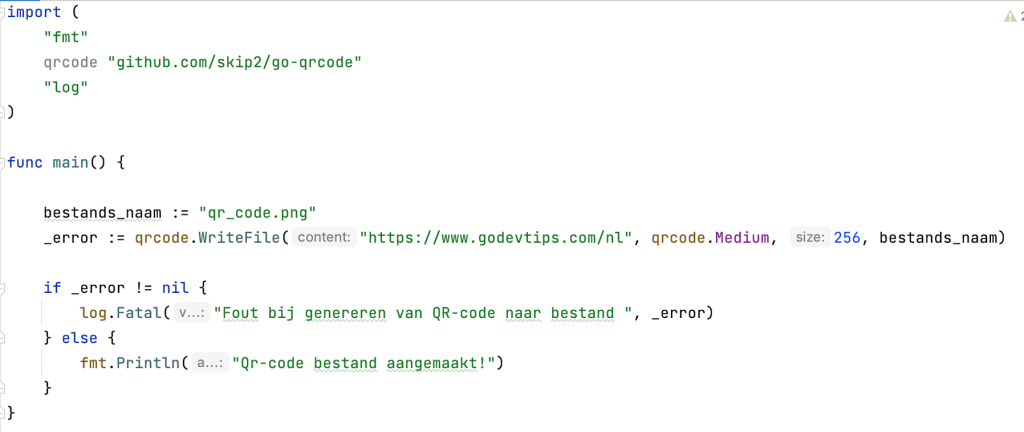
Met dit scriptbestand kunt je doorgaan met het importeren en bijwerken van pakketten door gewoon op de uitvoer knop te drukken en dat is het. Niet meer handmatig het commando invoeren in de terminal enz.
Zie onze GitHub repository voor de broncode van het project en kloon onze repository voor alle toekomstige projecten.
Volg ons: